Actualización 2024 abril: Deje de recibir mensajes de error y ralentice su sistema con nuestra herramienta de optimización. Consíguelo ahora en este enlace
- Descarga e instala la herramienta de reparación aquí.
- Deja que escanee tu computadora.
- La herramienta entonces repara tu computadora.
Si está utilizando Microsoft Office 365, es posible que haya encontrado el error "Su cuenta no permite la edición en Mac". Esto es molesto y frustrante porque no podrá trabajar con documentos incluso si su suscripción lo permite. He aquí cómo solucionarlo.
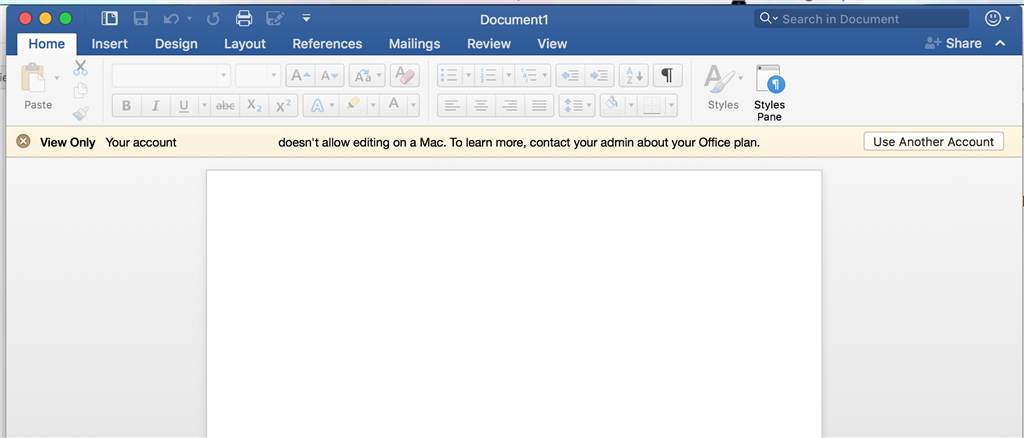
¿Qué causa el mensaje "Su cuenta no permite la edición en Mac"?
Hay dos posibles razones para el error:
- Microsoft no reconoce su licencia de Office 365.
- Hay archivos dañados en la carpeta de la biblioteca de su Mac.
En cuanto al número 2, Microsoft ha identificado tres archivos potencialmente problemáticos y recomienda eliminarlos. A continuación le mostraremos cómo hacer esto.
Verifique su licencia de Office
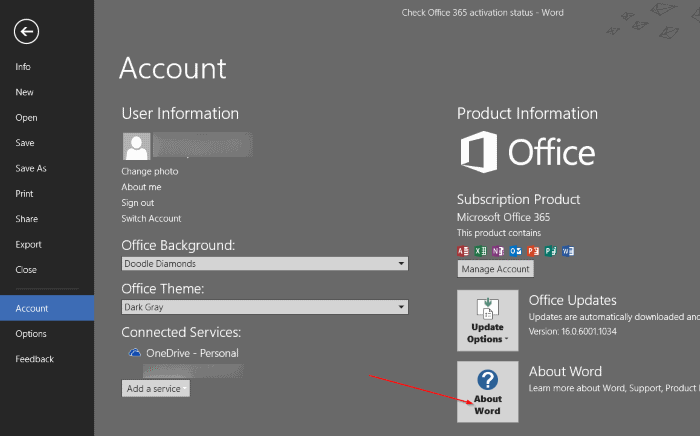
Primero, siga estos pasos para asegurarse de obtener la licencia de Office correcta:
- Inicie sesión en el portal de Office 365 (portal.office.com).
- Configuración> Office 365> Suscripciones
- En la sección Licencias, asegúrese de tener asignada la última versión de escritorio de Office.
Actualización de abril de 2024:
Ahora puede evitar problemas en la PC utilizando esta herramienta, como protegerse contra la pérdida de archivos y el malware. Además, es una excelente manera de optimizar su computadora para obtener el máximo rendimiento. El programa corrige los errores comunes que pueden ocurrir en los sistemas Windows con facilidad, sin necesidad de horas de resolución de problemas cuando tiene la solución perfecta a su alcance:
- Paso 1: Descargar PC Repair & Optimizer Tool (Windows 10, 8, 7, XP, Vista - Microsoft Gold Certified).
- Paso 2: Haga clic en “Iniciar escaneado”Para encontrar problemas de registro de Windows que podrían estar causando problemas en la PC.
- Paso 3: Haga clic en “Repara todo”Para solucionar todos los problemas.
Si se le asigna la licencia correcta, intente lo siguiente para ver si esto resuelve el problema:
- Asegúrate de estar conectado a Internet.
- Cierre la sesión y cierre las aplicaciones de Office.
- Vaya a la carpeta Bibliotecas y abra el contenedor Grupos. Ctrl + clic en cada una de estas carpetas, si las hay, y muévelas a la papelera.
UBF8T346G9.ms
UBF8T346G9. Oficina
UBF8T346G9.OfficeOsfWebHost - Reinicie Office e inicie sesión en su cuenta.
Reinstalar Office 365
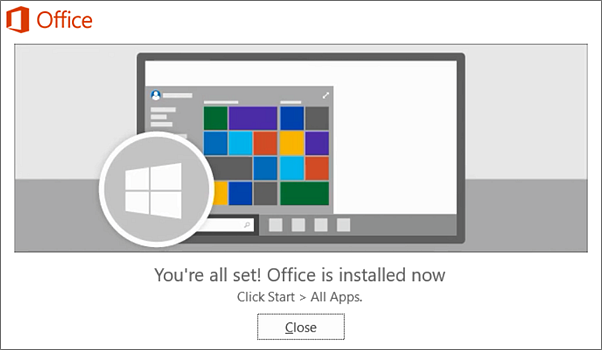
- En Mac Dock, haga clic en Finder
- Seleccione su plataforma Mac en Dispositivos, luego haga clic en Aplicaciones.
- Presione la tecla Comando para seleccionar todas las aplicaciones de MS Office.
- Presione la tecla Ctrl y haga clic en las aplicaciones de MS Office seleccionadas.
- Luego, puede seleccionar la opción "Mover a la papelera".
- Luego reinstale el paquete de MS Office y reactívelo.
Activar oficina

Las aplicaciones locales de Office 365, como Word, a veces no pueden determinar si están habilitadas. Los equipos de Microsoft ofrecen una serie de razones para esto y sugieren que Confirma tu suscripción utilizando este enlace y proporcione una captura de pantalla de sus licencias.
Sin embargo, para solucionar el problema simplemente:
- Haga clic en Activar Office e inicie sesión con su cuenta de Microsoft.
- Espere la activación
- Empiece a usar sus aplicaciones.
Eliminar archivos de contenedor de grupo
- Asegúrese de haber cerrado sesión en su cuenta de MS Office 365
- Luego abre la carpeta de la biblioteca
- Esto incluye una subcarpeta para contenedores de grupo.
- Haga clic en el contenedor del grupo para abrir esta subcarpeta.
- Luego, seleccione los siguientes archivos para eliminar: UBF8T346G9.ms, UBF8T346G9.Office y UBF8T346G9.OfficeOsfWebHost.
- Haga clic derecho y seleccione "Mover a la papelera" para eliminar estos archivos.
Sugerencia del experto: Esta herramienta de reparación escanea los repositorios y reemplaza los archivos dañados o faltantes si ninguno de estos métodos ha funcionado. Funciona bien en la mayoría de los casos donde el problema se debe a la corrupción del sistema. Esta herramienta también optimizará su sistema para maximizar el rendimiento. Puede ser descargado por Al hacer clic aquí

CCNA, desarrollador web, solucionador de problemas de PC
Soy un entusiasta de la computación y un profesional de TI practicante. Tengo años de experiencia detrás de mí en programación de computadoras, solución de problemas de hardware y reparación. Me especializo en desarrollo web y diseño de bases de datos. También tengo una certificación CCNA para diseño de red y solución de problemas.

